MFC-L6900DW(T)
FAQ et Diagnostic |
Installer le Module Bac Papier (TT-4000).
Veuillez suivre la procédure ci-dessous pour installer le Module Bac Papier.
-
Le Module Bac Papier peut seulement être installé si le bac inférieur optionnel n'est pas installé sur la machine.
-
Pour utilisateurs DCP/MFC
- Prenez garde aux risques de pincement des doigts au moment de reposer l'appareil. NE transportez PAS l'appareil avec le bac inférieur. Vous risquerez de vous blesser ou d'endommager l'appareil parce que le bac inférieur n'est pas fixé à la machine.
- Cette machine est lourde. Afin de prévenir toute blessure, veuillez être au moins à deux pour soulever cette machine.
NOTE: Les illustrations ci-dessous proviennent d'un produit et d'un système d'exploitation représentatif et peuvent varier de votre propre appareil Brother et système d'exploitation.
-
Mettez à jour le firmware à la dernière version. Cliquez ici pour télécharger l'Utilitaire de mise à jour du firmware et pour afficher les informations dans la section Téléchargements.
-
Retirez les pièces indiquées sur l'illustration ci-dessous.
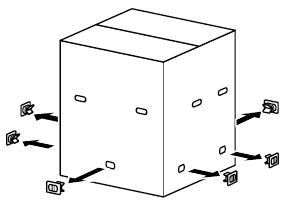
-
Retirez le matériel d'emballage et enlevez le câble et les supports se trouvant sur le Module Bac Papier.
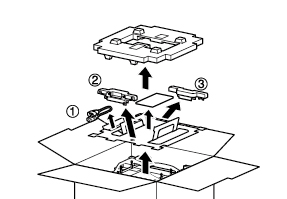
-
Retirez le carton extérieur du Module Bac Papier de la boîte inférieure.
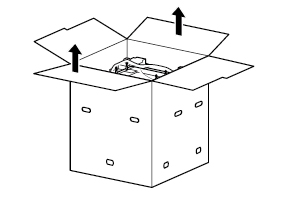
-
Retirez le matériel d'emballage se trouvant autour du Module Bac Papier.
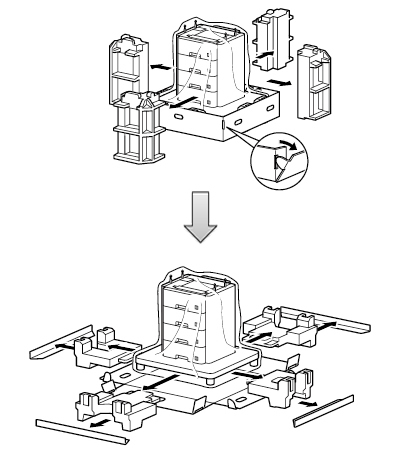
-
Placez le Module Bac Papier sur une surface plane.
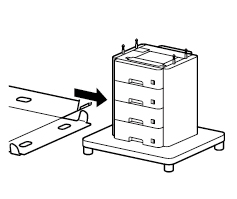
-
Faites pivoter chaque pied jusqu'à ce qu'il touche le sol de telle façon à ce que le Module Bac Papier ne bouge pas.
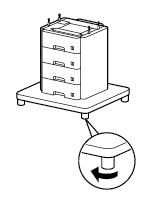
-
Débranchez l’appareil de la prise de courant AC (prise électrique). Retirez le cordon d'alimentation de l'appareil et gardez-le pour l'étape 15.

-
Retirez l'ensemble tambour toner de la machine et le bac à papier.
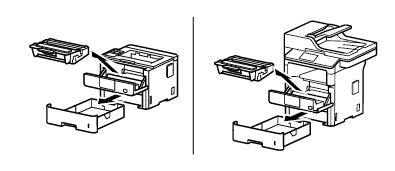
-
Faites pivoter la machine de 180 degrés.
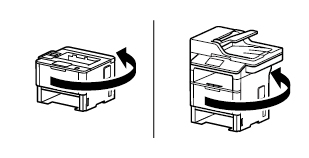
-
Placez prudemment l'appareil sur le côté arrière de façon à ce que vous pouvez facilement accéder au fond de l'appareil.
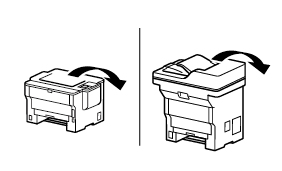
-
Attachez les supports sur la base de l'appareil. Utilisez les vis livrées et un tourne-vis.
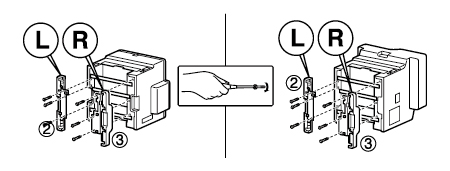
-
Dedressez l'appareil et reinstallez l'ensemble tambour toner dans l'appareil.
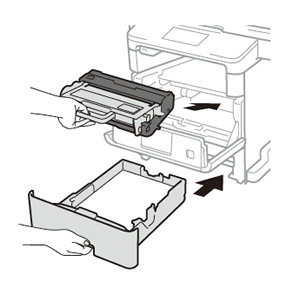
-
Soulevez l'appareil, alignez les trous des supports avec les quatres pointes du Module Bac Papier et posez prudemment l'appareil en place.
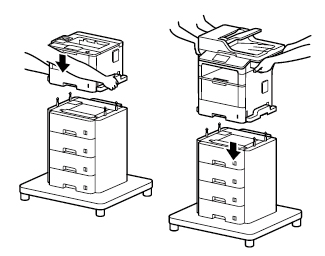
-
Connectez votre appareil (1) au Module Bac Papier(2) en utilisant le câble inclu avec le Module Bac Papier et connectez-le (3) à une prise murale électrique (4) à l'aide du cordon d'alimentation que vous aviez déconnecté à l'étape 8. Mettez l’appareil sous tension.
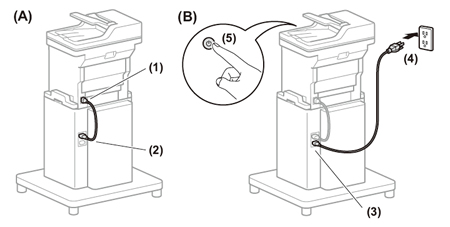
-
Laissez votre machine reconnaître le Module Bac Papier en suivant les étapes ci-dessous qui s'appliquent à votre système d'exploitation.
(Windows)
- Ouvrez les Propriétés de l'imprimante. (Cliquez ici pour apprendre comment ouvrir les Propriétés de l'imprimante.)
-
Choisissez l’onglet Accessoires et cliquez sur Détection auto. Une fois que le Module Bac Papier et le format de papier ont été reconnus, cliquez sur Appliquer.
(Sous certaines circonstances, Détection auto n'est pas disponible. Dans ce cas veuillez configurer manuellement le bac inférieur. Dans Options disponibles sélectionnez le(s) Bac(s), cliquez Ajouter puis Appliquer.)
Le pilote d'imprimante est déjà configuré pour utiliser le bac inférieur. Aucune étape supplémentaire n'est requise.
Si vous n'avez pas obtenu de réponse satisfaisante à votre question, avez-vous vérifié d'autres FAQ?
Commentaires sur le contenu
Merci d'indiquer vos commentaires ci-dessous. Ils nous aideront à améliorer notre support.
